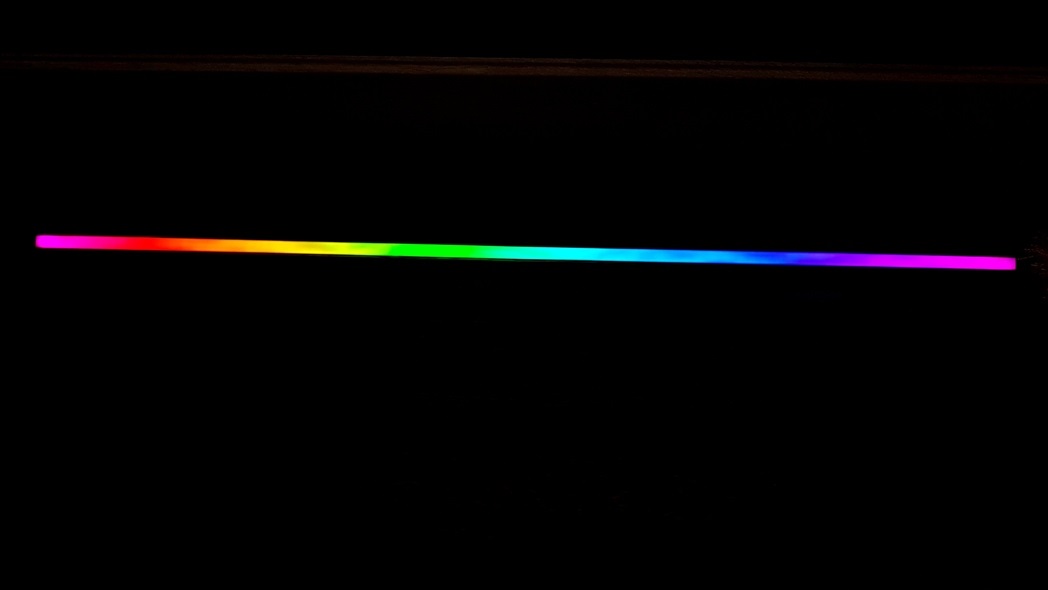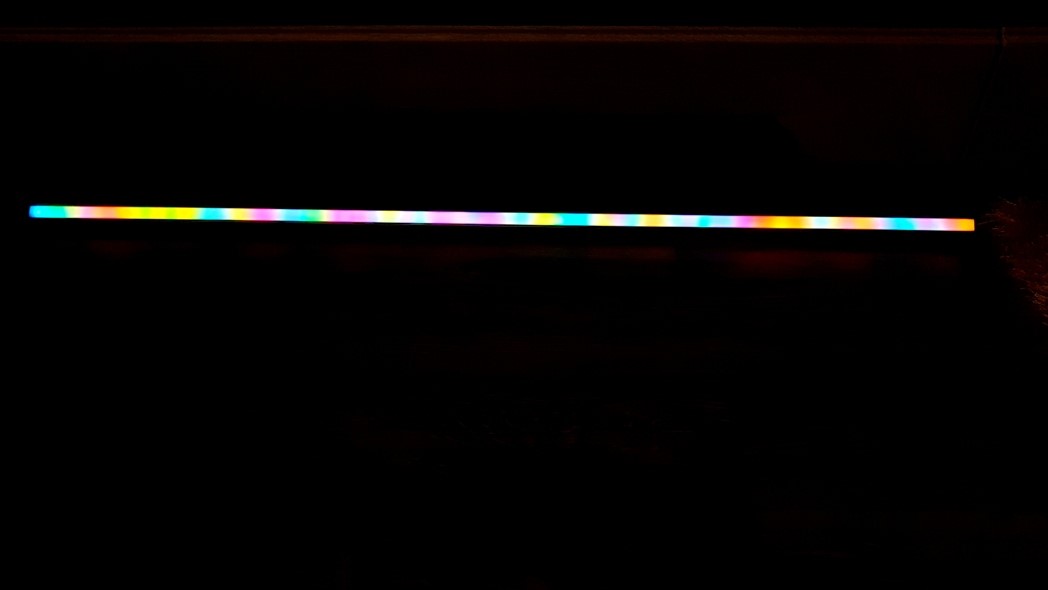Instalacja i Konfiguracja McLighting na Wemos D1
Dziś zainstalujemy soft do zarządzania diodami LED WS2812 czyli tzw. adresowalnymi Ledami. Jeżeli chodzi o wybór gotowych sterowników to na rynku jest ich niewiele, w stosunku do zwykłych LED RGB. Jeżeli już trafimy jakiś gotowy sterownik to raczej będzie ciężko go podłączyć do systemu automatyki domowej. Na szczęcie z pomocą przychodzi nam społeczność GitHuba oraz otwarte projekty o popularny moduł ESP8266.
Czego będziemy potrzebować?
• Moduł Wemos D1 mini
• Taśma LED WS2812B 5V
• Zasilacz 5V 3A
1. Ściągamy i instalujemy Arduino
2. Ściągamy biblioteki
3. Uruchamiamy Arduino i dodajemy płytkę ESP
- Plik > Preferencje [Dodatkowe adresy dla menedżera płytek:] wklejamy
http://arduino.esp8266.com/stable/package_esp8266com_index.json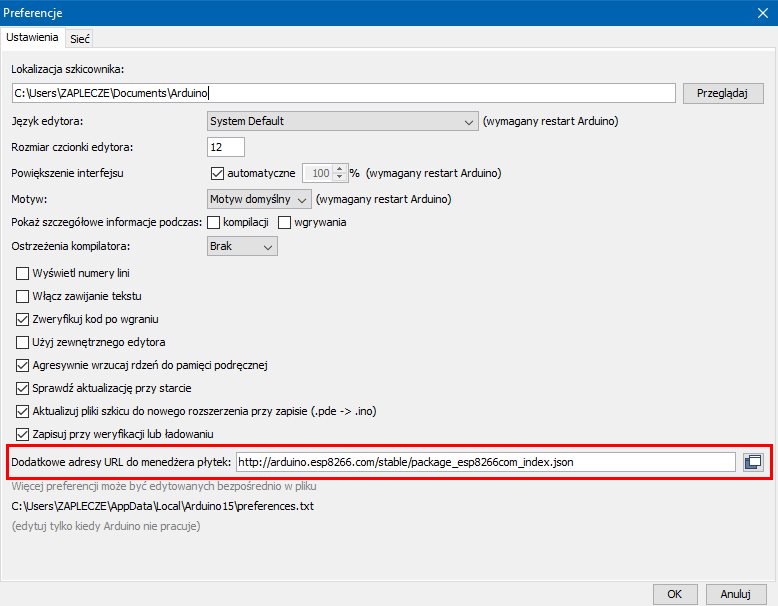
4. Przechodzimy do Narzędzia > Płytka > Menedżer Płytek
W pole wyszukaj wpisujemy ESP, po chwili w okienku pojawi się płytka esp8266 by ESP8266 Community którą instalujemy.
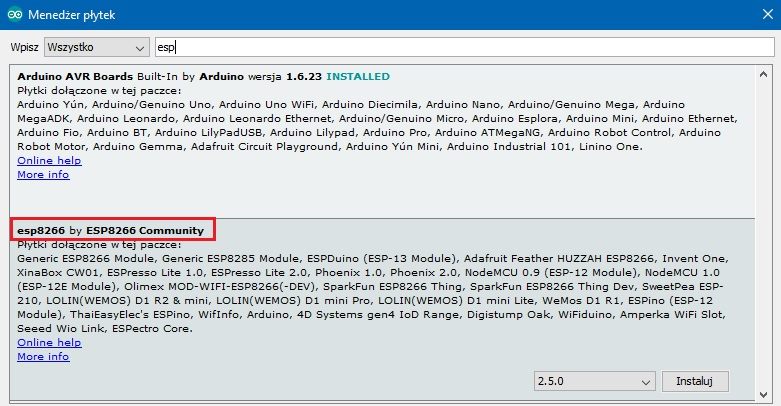
5. Wypakowujemy i instalujemy wszystkie biblioteki z folderu skompresowanego oznaczone cyframi od jednego w górę
- Szkic > Dodaj bibliotekę > Dodaj bibliotekę.ZIP
6. Podpinamy Wemosa do komputera i konfigurujemy parametry połączenia
- Narzędzia > Płytka > "NodeMCU 1.0 (ESP-12E Module)"
- Ustawiamy parametry komunikacji
• Upload Speed: "115200"
• CPU frequency: "80MHz"
• Flash Size: "4M (1M SPIFFS)" \
• Debug port: "Disabeld"
• Debug level: "Brak"
• lwIP variant: "v2 Higher Bandwidth"
• Erase flash: "All flash Contents"
• Port: "COM7" (port na którym zainstalował się Wemos)
7. Edytujemy plik McLighting.ino w tym celu wypakowujemy folder Mclighting, następnie w Arduino przechodzimy do:
- Plik > Otwórz > McLighting\Arduino\Mclighting\Mclighting.ino
- Zakładka definitions.h
Edytujemy fragment kodu poniżej
// Neopixel
#define PIN D4 // PIN (14 / D5) where neopixel / WS2811 strip is attached
#define NUMLEDS 74 // Number of leds in the strip
#define BUILTIN_LED 1 // ESP-12F has the built in LED on GPIO2, see https://github.com/esp8266/Arduino/issues/2192
#define BUTTON 4 // Input pin (4 / D2) for switching the LED strip on / off, connect this PIN to ground to trigger button.
const char HOSTNAME[] = "LAMPANEOPIXEL"; // Friedly hostname
- Linia 4: #define NUMLEDS 74 (Ilość diod LED czyli pikseli na pasku, okręgu)
Klikamy Zweryfikuj, jak wszytko pójdzie dobrze wgrywamy całość do Wemosa
8. Podłączamy Wemosa do zasilania oraz taśmy WS2812B według schematu poniżej. Trzeba zwrócić wagę na umiejscowienie pinu Data IN, na schemacie jest on pierwszy od lewej ale najczęściej spotyka się go po środku między GND a 5V na taśmie LED
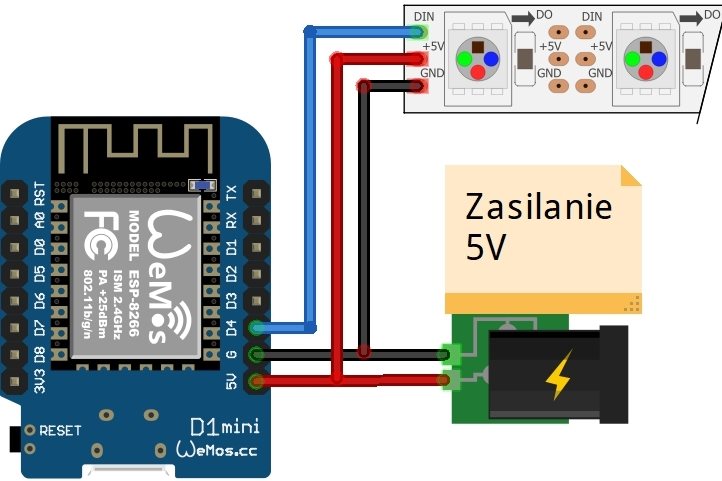
Włączamy urządzenie i czekamy chwilę, po czym wyszukujemy sieć Wi-Fi McLighting01 i łączymy się z nią. Zostaniemy od razu przekierowani na stronę konfiguracji
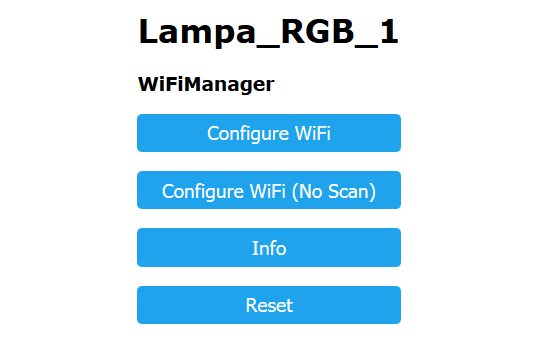
Klikamy Configure Wifi i łączymy sie z naszą siecią, następnie sprawdzamy jaki adres IP został przydzielony do urządzenia.
9. Na koniec wczytujemy interfejs graficzny do sterowania przez stronę www:
- Wpisujemy w przeglądarkę XXX.XXX.XXX.XXX/upload gdzie X to adres IP urządzenia
- Wczytujemy plik z katalogu: McLighting\clients\web\build\index
Po wczytaniu powinna ukazać się strona jak poniżej:
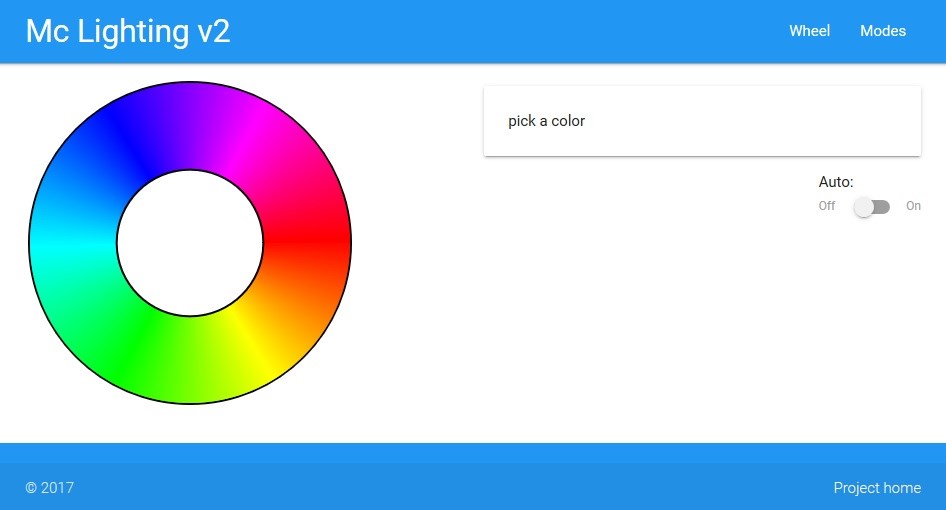
Od tej chwili możemy cieszyć się możliwością sterowania naszych taśm za pomocą www. McLighting oferuje kilkadziesiąt motywów do wyboru, dodatkowo
możemy je rozjaśniać, przyciemniać, regulować szybkość animacji.
Należy pamiętać o doborze zasilacza o odpowiedniej mocy, najmocniejsze taśmy WS2812B potrafią pobierać około 45W na metr.